Erişim, verileri yönetmek için güçlü bir araçtır ve kayıtları kopyalama ve silme yeteneği, veritabanını verimli bir şekilde yönetmek için gereklidir. Burada, basit ve hedef odaklı bir şekilde nasıl ilerleyeceğini göstereceğim.
En Önemli Bilgiler
Erişimde kayıtları kopyalayıp silmek, hızlı değişiklikler yapmanı ve gereksiz bilgileri kaldırmanı sağlar.
Aşamalı Kılavuz
1. Veritabanını kontrol etme
Öncelikle, veritabanının doğru bir şekilde ayarlandığından emin olmalısın. Farklı kayıtlara sahip bir çalışan listesine sahip olmalısın ve bu kayıtlar birçok benzerlik gösterebilir. Örneğin, aynı yerde yaşayan ve aynı telefon numarasını paylaşan Sam ve Dean Winchester gibi kayıtlar. Listenizde ad, adres ve doğum tarihi gibi tüm ilgili alanların bulunduğuna dikkat edin.
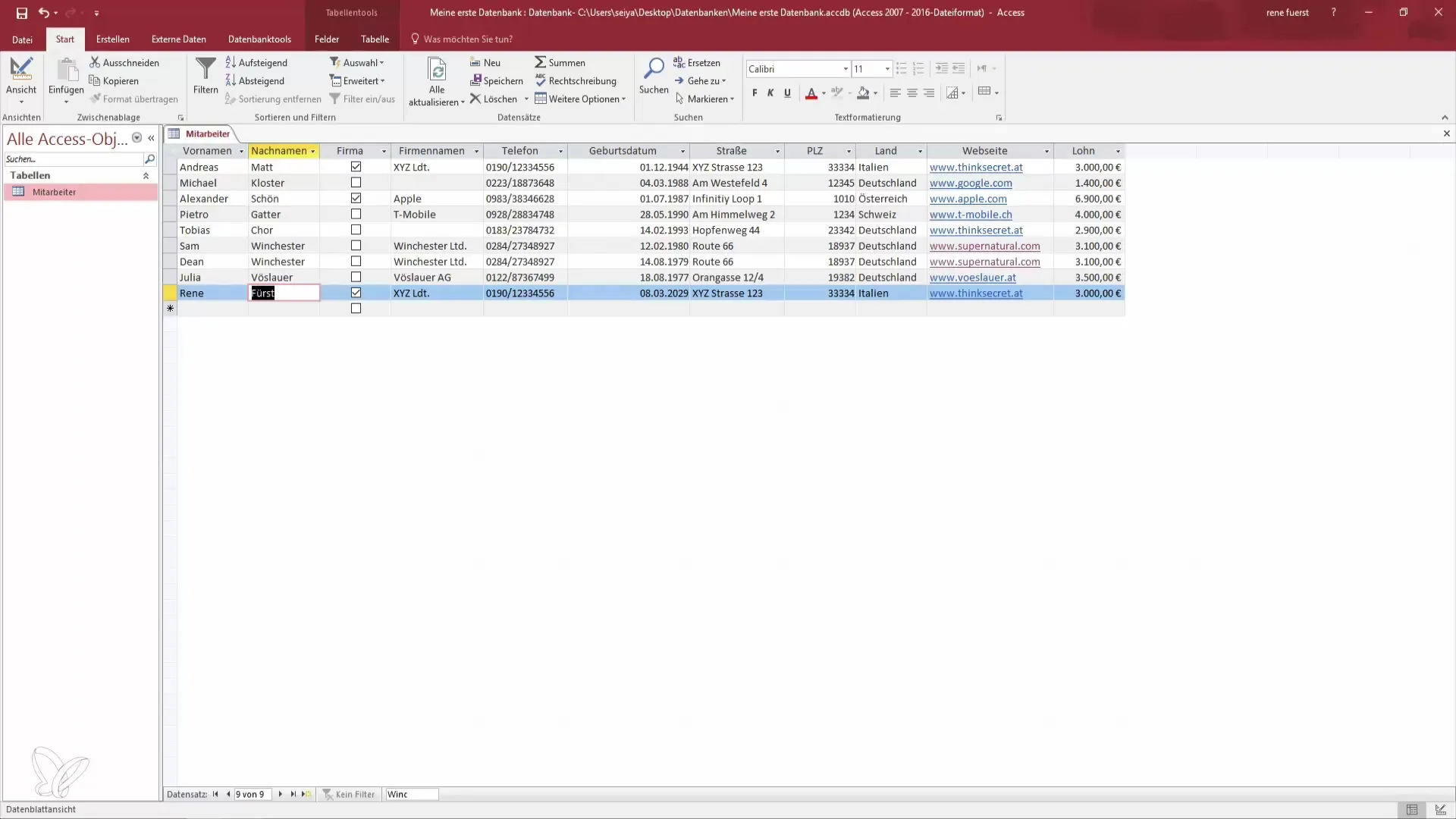
2. Kayıt seçme ve kopyalama
Bir kaydı kopyalamak için, istediğin kaydın tüm satırını işaretle. Ardından, menü çubuğundaki seçeneklere git ve "Kopyala"yı tıkla. Sonrasında, kaydın yapıştırılacağı konumu seçebilirsin. Listenin sonunda bunu yapman önerilir, böylece düzen gösterilir.

3. Kopyalanan kaydın yapıştırılması
Kopyaladıktan sonra "Yapıştır"ı seç. Bu aşamada, yeni kaydı doğru yere yapıştırdığınıza dikkat etmek önemlidir. Son konumu seçerseniz, yeni kayıt listeye doğru bir şekilde eklenir. Uygun şekilde yapıldığında, artık orijinal kaydın bir kopyasını görmelisiniz.
4. Çoklu kopyalama
Bu adımları istediğin kadar tekrarlayabilirsin. Aynı kaydı beş kez kopyalayıp sadece isimler veya doğum tarihleri gibi spesifik bilgileri değiştirebilirsin. Bu, çok sayıda benzer veriyi toplarken özellikle faydalıdır.
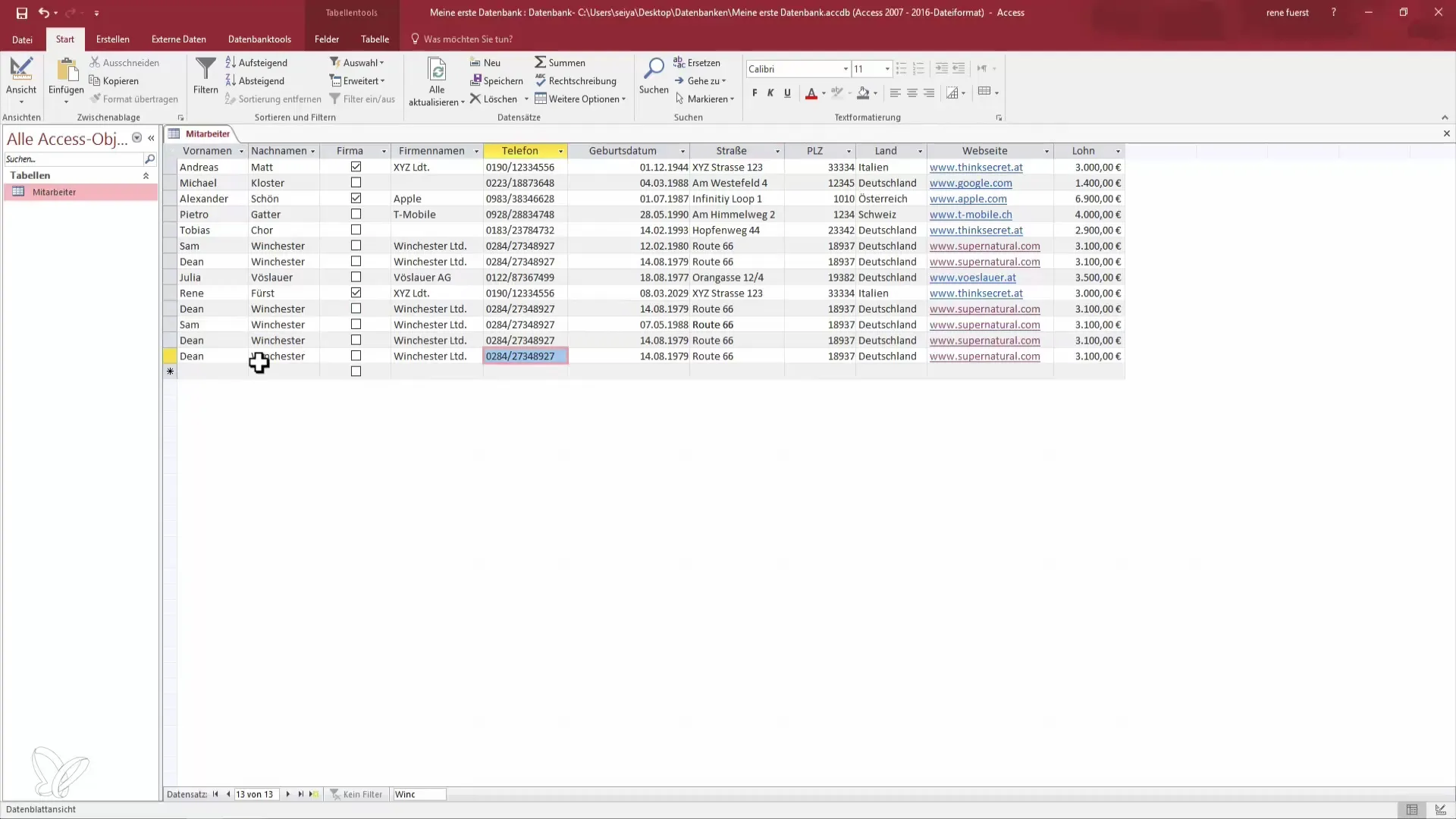
5. Kayıt silme
Kopyalama işleminden sonra listenizde bazı gereksiz kayıtlar olabilir. Bir kaydı silmek için, kaldırmak istediğin satırı işaretle ve "Sil" işlevine tıkla. Bu adım, veritabanınızın gereksizliklerle aşırı yüklenmediğinden ve yalnızca ilgili verileri içerdiğinden emin olmak için önemlidir. Tek tek veya birden fazla kaydı işaretleyerek toplu olarak silebilirsiniz.
6. Silme işleminin onayı
"Sil"e tıkladıktan sonra genellikle bir onay görünür. Kayıt başarıyla kaldırıldığından emin olmak için silme işlemini onayla.
7. Birden fazla kaydı aynı anda silme
Eğer birden fazla kaydı aynı anda silmek istiyorsan, silmek istediğin satırları işaretlerken Shift tuşunu basılı tutabilirsin. Ardından, silme işlemini gerçekleştir ve tüm işaretli kayıtlar kaldırılacaktır.
8. Veritabanını güncelleme
Kayıtları kopyalayıp veya silip, veritabanını güncelleyebilirsin. Bu, listenin yeniden yapılandırılmasını sağlar ve net bir görünüm sunar. Güncelleme sonrasında, kayıtların sıralamasının değişebileceğini ve alfabetik sıralamada olmayabileceğini unutma.
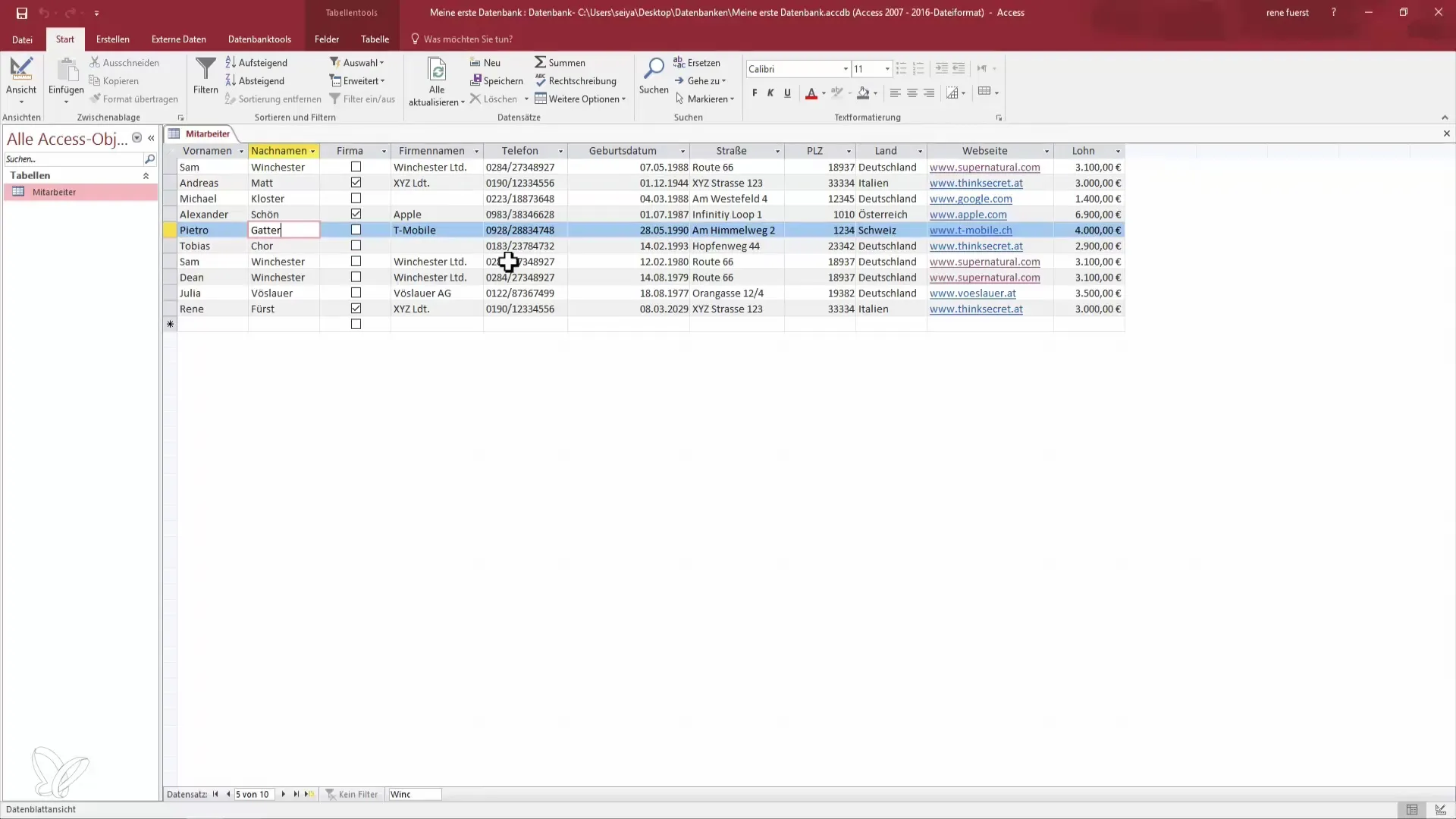
9. Tamamlanma
Artık Access'te kayıtları etkin bir şekilde nasıl kopyalayacağınızı ve sileceğinizi başarıyla öğrendiniz. Bu beceriler, sisteminizde veri bakımının ve organizasyonunun kritik öneme sahiptir. Bir sonraki derste, verilerinizin düzenini daha da optimize etmek için sıralama işleviyle ilgileneceğiz.
Özet – Erişimden değer elde etmek: Kayıtları verimli bir şekilde kopyala ve sil
Bu kılavuzda, Access’te birkaç adımda nasıl kayıt kopyalayabileceğinizi ve silebileceğinizi keşfettiniz. Bu temel beceriler, veritabanınızı düzenli ve organize tutmanıza yardımcı olacaktır.
Sıkça Sorulan Sorular
Bir kaydı nasıl kopyalayabilirim?Kayıt satırını işaretleyin ve "Kopyala" ve "Yapıştır" seçeneklerini kullanın.
Birden fazla kaydı aynı anda silebilir miyim?Evet, Shift tuşunu basılı tutarak birden fazla satırı işaretleyebilirsiniz.
Veritabanını güncelleyince ne olur?Liste yeniden yapılandırılır, bu da kayıtların sıralamasında bir değişikliğe neden olabilir.


